今回は、Chainerをインストールする方法を説明します。
Chainerとは
Chainerとは、日本のPreferred Networksという会社が主導して開発をしている、Pythonを使ったディープラーニング(深層学習)のライブラリです。

日本語の資料も多くあるなど、初めてでも使いやすく簡単にディープラーニングができるライブラリとして人気です。
AI研究所が開催している、AIエンジニア育成講座でも使用しています。
すごく簡単なので、すぐに終わりますので是非試してみてください。
それでは、MacとWindowsに分けて説明していきます。
Macの環境にChainerをインストールする方法
imac
processor 2.39Ghz
memory 4GB 16000Mhz DRAM
まずは、ホームブリュー(https://brew.sh/index_ja)をインストールします。
ターミナルを開いて、以下のスクリプトを打って実行してください。
正常にインストールできたか確認します。
バージョンを確認します。
アップデートします。
続いて、Pythonの2系、3系の切り替えが簡単にできるよう、Pyenvをインストールします。
自分の環境では、すでにパスが通っていましたが、念の為確認します。
Macでは便利で使いやすいnanoというターミナルから動かせるエディターがあります。
ホームダイレクトリにいき、
.bash_profileをnanoで開きます。
以下が書いてあればそのまま閉じて(コントロール+Xで閉じる)、なければコピペして、保存して閉じてください。
(コントロール+O、エンター、コントロール+X)
export PATH=${PYENV_ROOT}/bin:$PATH
eval “$(pyenv init -)”
次はAnacondaをインストールします。
AnacondaにはChainerに必要なNumpyやSixなどが既にインストールされているので便利です。(容量がバカでかいので、時間がかかります。)
Anacondaの他にも、Pycharm等でインストールすることもできます。
どのAnacondaのバージョンが利用できるか調べます。
anaconda2系、つまりPythonの2系対応のものは(2019年3月30日時点で最新はanaconda2-5.2.0)anaconda2-X.X.Xと表示されています。
anaconda2-5.0.1
anaconda2-5.1.0
anaconda2-5.2.0
anaconda3系、つまりPythonの3系対応のものは(2019年3月30日時点で最新はanaconda3-5.2.0)anaconda3-X.X.Xと表示されています。
anaconda3-5.0.1
anaconda3-5.1.0
anaconda3-5.2.0
今回は、3系をインストールします。
しばらくするとインストール完了です。
Anacondaが入っているか確認してみましょう。
デフォルトではsystemになっているので(*がついているところ)、
anaconda3-5.2.0 (set by /Users/あなたのユーザー名/.pyenv/version)
切り替えます。
変更できたか確認します。
*がついていれば成功です。
*anaconda3-5.2.0 (set by /Users/あなたのユーザー名/.pyenv/version)
それではChainerをインストールしましょう。
まずconda(anaconda版のpip)で、インストールできるかどうかを確認します。
ありました。
OSXの64ビット版です。
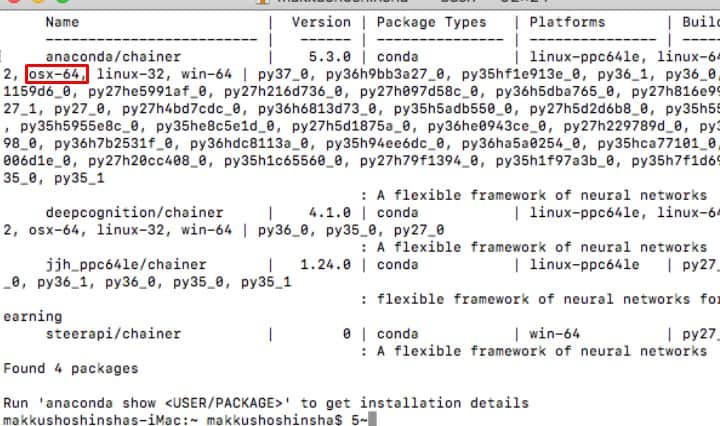
なければpipでインストールします。
あったのでcondaでインストールします。
インストールできたか確認しましょう。
ターミナルからPythonと打ち対話モードにして、
無事何もなければインストールは成功してます。
外に出ましょう。
Windowsの環境にChainerをインストールする方法
ちなみに、Windows 8.1でキャプチャはとっています。
Anacondaのサイトへいき、Win用のAnacondaをダウンロードしましょう。
https://www.anaconda.com/distribution/
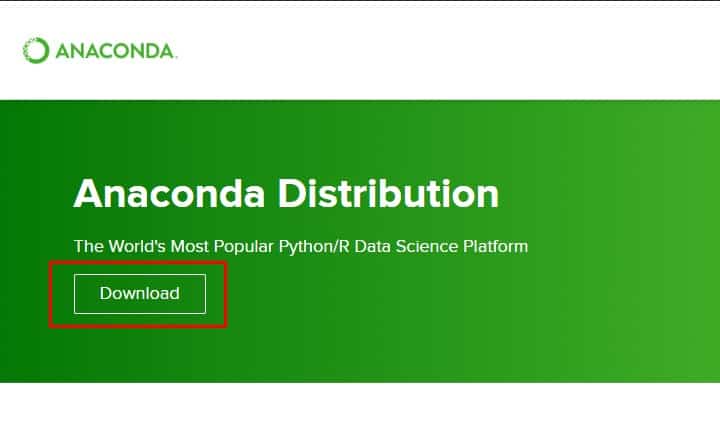
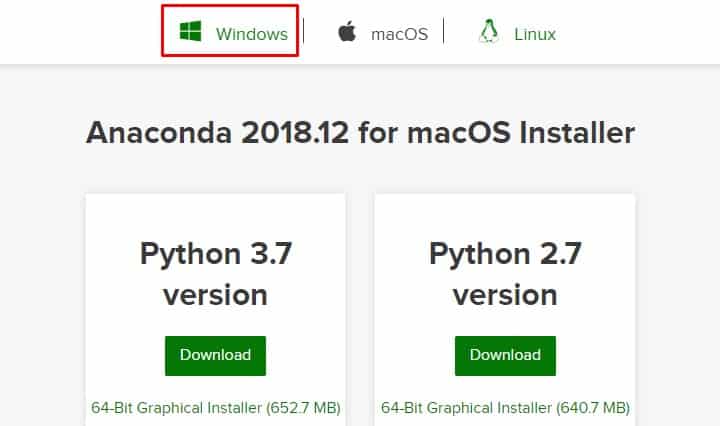
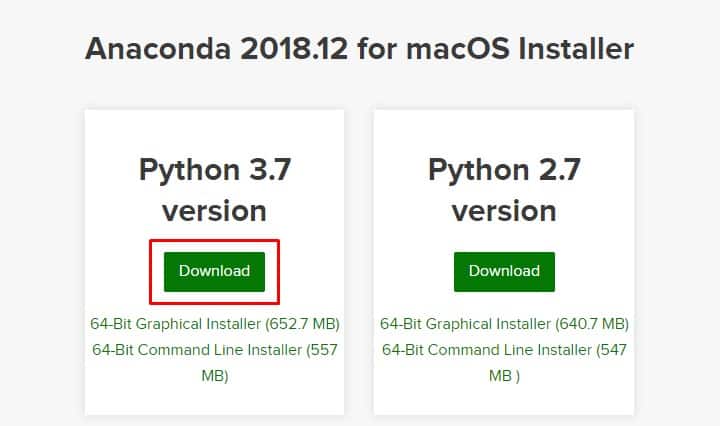
ダウンロード完了まで時間がかかります。
ダウンロードできたらEXEファイルをダブルクリックします。
指示に従い、インストールしていきましょう。
インストールが終了したら、検索からAnaconda Navigatorを入力します。
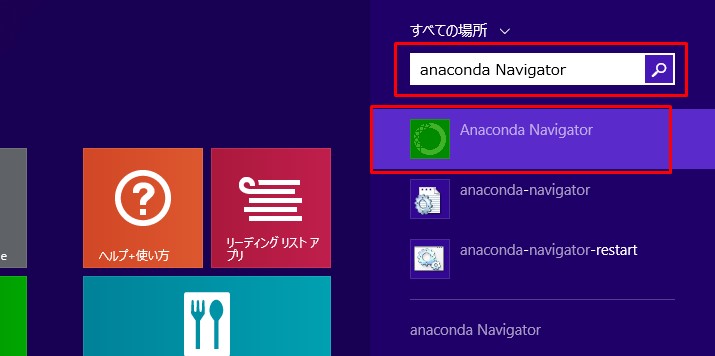
Enviornmentから、Chainer用の環境を構築していきます。

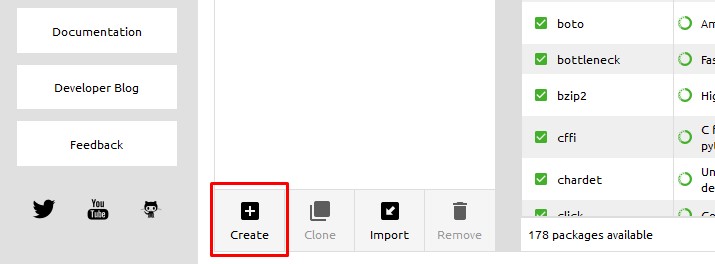
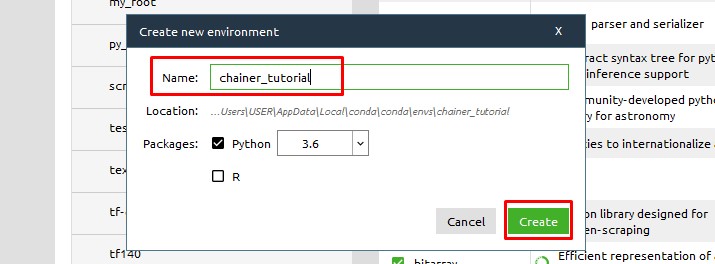
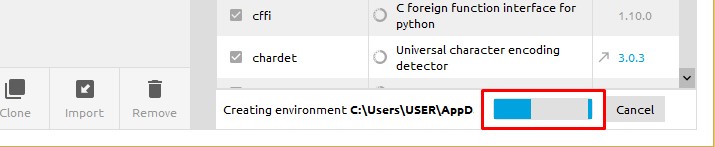
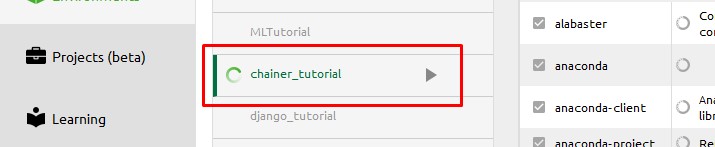
準備ができたら、三角マークからアナコンダ用のプロンプトを起動します。
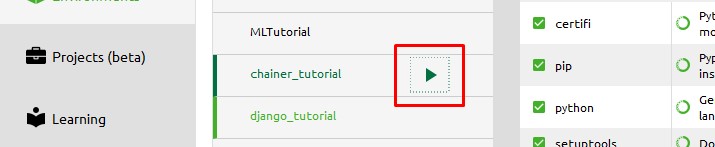
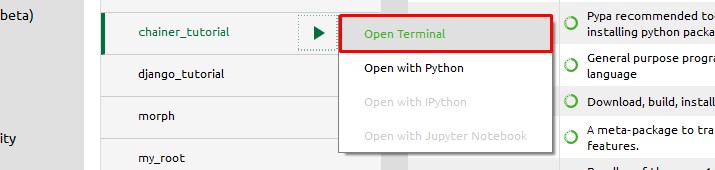
以下のコマンド一発で、インストールできます。
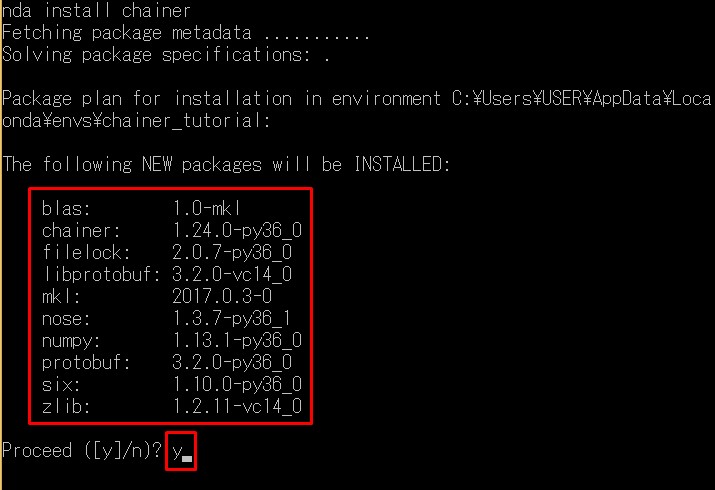
最後はきちんと確認します。

jupyter notebookも便利なので、ついでにインストールしておきましょう。
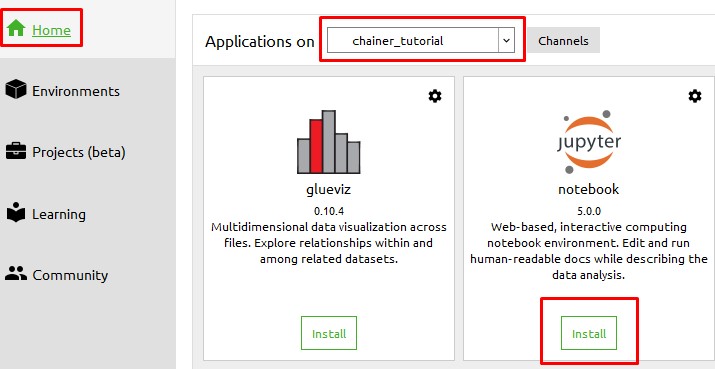
インストール完了後、ローンチをクリックすると起動します。
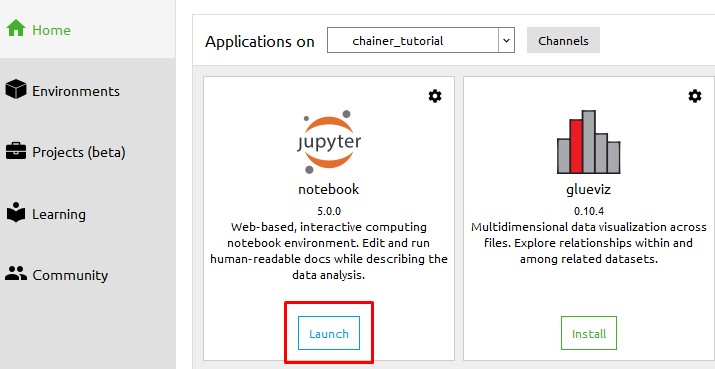
Newをクリックします。
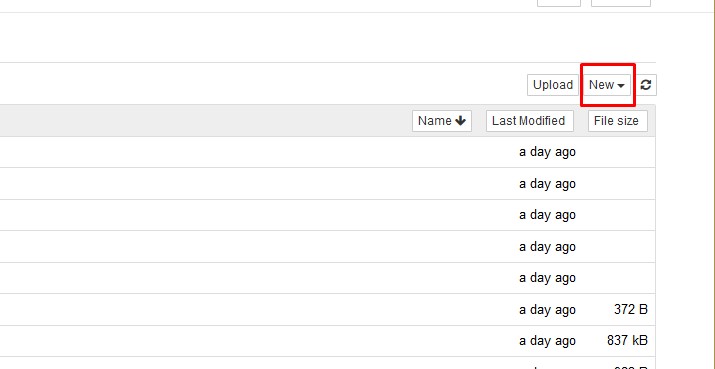
Python3を選択します。
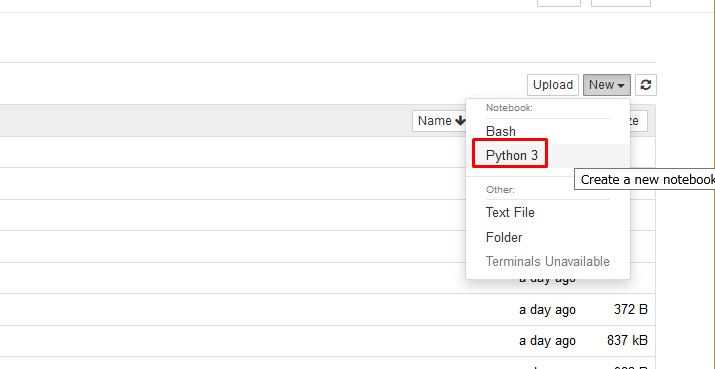
importして確かめます。
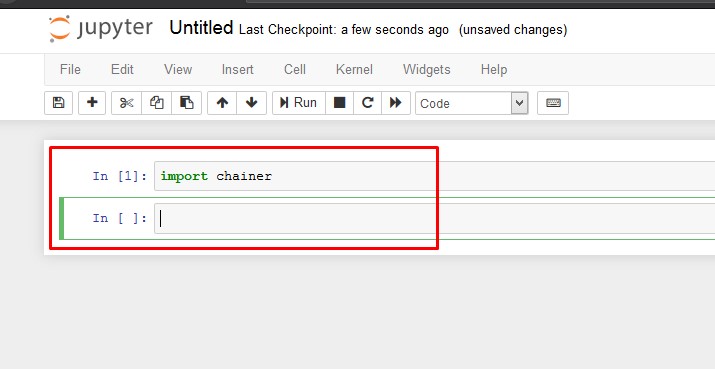
以上です。
MacやWindowsでも、さらっとChainerのインストールが完了しました。
環境によってエラー等が出る場合もあるかもしれませんので、その際はエラーメッセージを検索して原因を特定してみてください。








